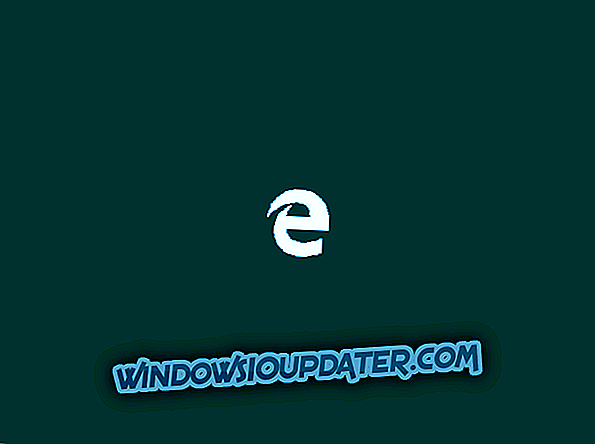Norton Secure VPN is een VPN-product van Norton Security Company dat wordt gebruikt door miljoenen gebruikers over de hele wereld. Met deze VPN-applicatie kunnen gebruikers hun online identiteit maskeren en anoniem online surfen zonder gedoe.
Aan de andere kant meldden Norton Secure VPN-gebruikers dat ze het VPN niet konden starten in de vorm van een foutmelding Norton Secure VPN werkt niet meer .
In het licht hiervan heeft het Windows Report-team een lijst samengesteld van relevante oplossingen die het probleem met werken met Norton VPN kunnen oplossen.
Wat kan ik doen als Norton Secure VPN niet meer werkt?
Methode 1: Controleer de internetverbinding
Een van de redenen voor het probleem 'Norton VPN gestopt met werken' is te wijten aan een slechte internetverbinding. Als u de Norton Secure VPN niet kunt opstarten, moet u waarschijnlijk controleren of uw internetgegevensabonnement geldig is en ook of u verbinding met internet kunt maken.
Toch kunt u uw internetverbinding controleren door vanuit uw webbrowser toegang te krijgen tot internet en 'windowsreport.com' in te typen.
Als de website toegankelijk is, hebt u een stabiele internetverbinding; daarom kunt u Norton Secure VPN starten.
Als u echter nog steeds problemen ondervindt met het werken met Norton VPN gestopt; u kunt doorgaan naar de volgende oplossing.
Methode 2: VPN toestaan via de Windows-firewall
Windows Firewall is bedreven in het blokkeren van VPN-programma's, vooral Norton Secure VPN van het uitvoeren op Windows-pc. Daarom moet u Norton Secure VPN inschakelen onder Windows Firewall.
Hier is de manier om dit te doen:
- Ga naar Start> typ "Allow an app through Windows firewall" en druk vervolgens op de "Enter" -toets

- Klik op "Instellingen wijzigen" opties
- Klik nu op "Sta een ander programma toe"

- Selecteer het programma dat u wilt toevoegen of klik op Bladeren om Norton Secure VPN-software te zoeken en klik vervolgens op OK
- Controleer of je opnieuw verbinding kunt maken.
U ondervindt echter nog steeds het verbindingsprobleem; u kunt doorgaan naar de volgende stap.
Methode 3: update stuurprogramma voor grafische afbeeldingen
Een andere reden voor dit probleem is te wijten aan verouderde stuurprogramma's voor video-grafische stuurprogramma's. Daarom moet u ervoor zorgen dat uw video grafische stuurprogramma is bijgewerkt naar de nieuwste versie.
Hier is de manier om dit te doen:
- Druk op de Windows + R-toetsen om het Run-programma te starten.
- Typ devmgmt.msc en druk op de Enter-toets.

- Dubbelklik in het venster Apparaatbeheer op de beeldschermadapters.

- Klik met de rechtermuisknop op de HD grafische kaart en selecteer Eigenschappen.

- Controleer op het tabblad Stuurprogramma of het stuurprogramma voor de videokaart nog actueel of verouderd is.

- Als het stuurprogramma verouderd is, klikt u op bijwerken om de nieuwste versie van het videokaartstuurprogramma te installeren.
- Start daarna uw Windows-pc opnieuw op om te controleren of het probleem is opgelost.
Methode 4: Voer Windows Update uit
Een andere manier om het probleem met "Norton VPN gestopt met werken" op te lossen, is door een Windows-update uit te voeren.
Bovendien brengt Microsoft voortdurend geautomatiseerde fixes en nieuwste stuurprogramma-updates uit die verschillende problemen, vooral VPN-gerelateerd, kunnen oplossen.
Ga als volgt te werk om Windows Update uit te voeren:
- Ga naar Start> typ "windows update" in het zoekvak en klik vervolgens op "Windows Update" om verder te gaan.
- Controleer in het Windows Update-venster op updates en installeer de beschikbare updates.

- Nadat de update is voltooid, start u uw Windows-pc opnieuw op.
Methode 5: Norton Secure VPN opnieuw installeren
Als andere fixes hierboven uw probleem met Norton VPN gestopt niet hebben opgelost, kunt u overwegen om uw VPN-client opnieuw te installeren.
Hier is de manier om dit te doen:
- Klik met de rechtermuisknop op Start en selecteer Programma's en onderdelen
- Zoek in de lijst met programma's naar Norton Secure VPN, klik erop en selecteer Installatie ongedaan maken
- Volg de aanwijzingen om het verwijderen van het VPN-programma met succes ongedaan te maken.
- Als uw VPN nog steeds wordt vermeld als beschikbaar nadat u de VPN hebt verwijderd, klikt u met de rechtermuisknop op Start en selecteert u Uitvoeren
- Typ ncpa.cpl en druk op Enter om het venster Netwerkverbindingen te openen
- Klik onder Network Connections met de rechtermuisknop op de WAN Miniport met het label uw VPN
- Selecteer Verwijderen
- Klik op Start en selecteer Instellingen
- Klik op Netwerk en internet
- Selecteer VPN. Als u uw VPN als beschikbaar ziet, verwijdert u deze
- Nadat de installatie ongedaan is gemaakt, gaat u verder met het installeren van de Norton Secure VPN-software op de officiële website.
- LEES OOK: Hoe foutmelding VPN authenticatie mislukt te herstellen
Methode 6: DNS-instellingen handmatig configureren
Sommige Windows-pc's maken mogelijk niet automatisch verbinding met de DNS-servers van de Norton Secure VPN-servers. Het handmatig configureren van DNS-instellingen is een van de permanente oplossingen om het VPN-probleem op te lossen.
Hier is de manier om dit te doen:
Stap 1: Open de instellingen van Netwerkverbindingen
- Klik met de rechtermuisknop op Start en selecteer Uitvoeren
- Typ ncpa.cpl en klik op OK

- Zoek in het venster Netwerkverbindingen naar de gebruikelijke verbinding, een LAN- of een draadloze netwerkverbinding.

- Klik met de rechtermuisknop op de verbinding en selecteer Eigenschappen
Stap 2: stel de DNS-serveradressen in
- Dubbelklik op Internet Protocol Versie 4 (IPv4) of alleen Internet Protocol
- Selecteer Gebruik de volgende DNS-serveradressen
- Typ deze DNS-serveradressen van Google: Preferred DNS-server 8.8.8.8 en Alternatieve DNS-server 8.8.4.4
- Als Google DNS is geblokkeerd, probeer dan het volgende: Neustar DNS Advantage (156.154.70.1 en 156.154.71.1) voer in en druk op OK en, Level3 DNS (4.2.2.1 en 4.2.2.2) voer in en druk op OK.
Methode 7: VPN wijzigen
Norton Secure VPN wordt gebruikt door de wereld van miljoenen gebruikers. Als het probleem zich blijft voordoen, kunt u overschakelen naar een andere VPN-tool. Er zijn andere VPN-serviceproviders die geen problemen hebben.
Hoewel dit misschien niet de ultieme oplossing is, zorgt het vervangen van Norton Secure VPN ervoor dat u niet met verschillende VPN-gerelateerde problemen te maken krijgt.
Enkele van de aanbevolen VPN-oplossingen voor uw Windows 10-pc zijn CyberGhost, Hotspot Shield, ExpressVPN en NordVPN.
Concluderend, Norton Secure VPN is een van de meest populaire antivirusprogramma's met VPN-programma's die tegenwoordig beschikbaar zijn in de cybersecurity-industrie. Als u problemen ervaart tijdens het gebruik van dit VPN-programma, kunt u contact opnemen met de medewerker van hun klantenservice.
We hopen dat u het Norton VPN gestopt werkprogramma kunt repareren door een van de bovengenoemde tijdelijke oplossingen te gebruiken. Deel uw ervaringen, vragen en opmerkingen in het opmerkingenveld hieronder.
GERELATEERDE GIDSEN OM TE CONTROLEREN:
- Amazon Prime werkt niet als VPN is ingeschakeld? Hier zijn enkele oplossingen
- VPN geblokkeerd door beheerder? Hier is hoe het te repareren
- FIX: VPN verbergt locatie niet, wat kan ik doen?